Säkerhetskopiera och återställa en WordPress-webbplats med MARS?
Översikt
Att säkerhetskopiera din WordPress-webbplats är troligen en viktig del i företagets dataskyddsstrategi. Den typiska säkerhetskopieringslösningen är dock ofta komplicerad, tidsödande och dyr. Säkerhetskopieringstjänsten hos en typisk WordPress-värd har sina egna risker, såsom dataskador, cyberangrepp eller att företaget plötsligt upphör. QNAP:s MARS (Multi-Application Recovery Service) är utformat att hjälpa dig att övervinna dessa hinder genom att erbjuda en varaktig, säker och enkel säkerhetskopieringslösning. Dessa självstudier lär dig att säkerhetskopiera och återställa din WordPress-webbplats med MARS.
Säkerhetskopiera en WordPress-webbplats
Säkerhetskopiera en WordPress-webbplats genom att utföra följande steg:
- Skapa en WordPress-tjänst för WordPress-webbplatsen:
- Installera plugin-programmet QNAP NAS Backup i WordPress.
Mer information finns i Installera QNAP NAS Backup i WordPress. - Hämta WordPress åtkomstnyckel.
Mer information finns i Hämta WordPress åtkomstnyckel. - Skapa en WordPress-tjänst.
Mer information finns i Skapa en WordPress-tjänst.
- Installera plugin-programmet QNAP NAS Backup i WordPress.
- Säkerhetskopieringsjobb för WordPress-tjänsten.
Det går att köra säkerhetskopieringsjobbet manuellt eller efter schema. Mer information finns i Skapa ett säkerhetskopieringsjobb.
Installera QNAP NAS Backup i WordPress
Plugin-programmet QNAP NAS Backup för WordPress gör det möjligt att köra säkerhetskopierings- och återställningsjobb för WordPress i MARS och även att visa MARS jobbposter i WordPress.
- Logga in på WordPress med ett administratörskonto.
- Öppna Plugins (Plugin-program) > Add New (Lägg till nytt).
- Skriv QNAP NAS Backup i sökfältet.
QNAP NAS Backup visas i sökresultaten.

- Klicka på Install Now (Installera nu).
- Klicka på Activate (Aktivera).
WordPress plugin-program QNAP NAS Backup är installerat.
Hämta WordPress åtkomstnyckel
MARS kräver en åtkomstnyckel från WordPress för att skapa en WordPress-tjänst. Åtkomstnyckeln genereras av plugin-programmet QNAP NAS Backup.

- Gå till QNAP Backup.
- Klicka på Copy (Kopiera) intill Access key (Åtkomstnyckel).
Åtkomstnyckeln kopieras till Urklipp.
Skapa en WordPress-tjänst
En WordPress-tjänst gör det möjligt för MARS att säkerhetskopiera eller återställa en hel WordPress-tillämpning (inklusive alla teman och plugin-program) eller endast databasen som WordPress-tillämpningen använder.
- Öppna MARS.
- Gå till Program > WordPress.
- Klicka på Lägg till tjänst.
Fönstret Lägg till tjänst öppnas.
- Ange följande information:
- Tjänstnamn
- Värd-URL
- QNAP NAS Backup åtkomstnyckel

- Klicka på Bekräfta.
MARS bekräftar att WordPress målprogram är tillgängligt med åtkomstnyckeln för QNAP NAS Backup.
- Klicka på Tillämpa.
WordPress-tjänsten skapas och visas på tjänstlistan.

Skapa ett säkerhetskopieringsjobb
- Gå till Säkerhetskopiering.

- Klicka på Skapa säkerhetskopieringsjobb.
Fönstret Skapa säkerhetskopieringsjobb öppnas.

- Ange jobbinformationen under Jobbinformation.
Fält
Åtgärd
Tjänsttyp
Välj WordPress.
Jobbnamn
Ange jobbnamnet.
Jobbnamnet måste ha mellan ett och 32 tecken.
Beskrivning (valfritt)
Ange en beskrivning.
Beskrivningen får innehålla upp till 100 tecken.
- Ange källprogrammet att säkerhetskopiera under Källa och mål.
- Klicka på Bläddra under Källa.
- Välj en tjänst och klicka sedan på Välj.
- Ange säkerhetskopians målmapp under Källa och mål.
- Klicka på Bläddra under Mål.
- Välj säkerhetskopians målmapp och klicka sedan på Välj.Tips!Skapa en ny målmapp genom att klicka Lägg till mapp.
- Ange källprogramkomponenter att säkerhetskopiera under Säkerhetskopiera komponent:
Välj något av följande:
- Alla (WordPress-filer och databas)
- WordPress-fil
- Databas
- Ange ett säkerhetskopieringsschema under Säkerhetskopieringsschema:
Schematyp
Beskrivning
Manuell
Körs endast när en användare startar jobbet.
Kör direkt efter
Kör jobbet när det länkade jobbet slutförs.
VarningOm det länkade jobbet misslyckas körs inte jobbet.- Klicka på Välj ett länkat jobb.
- Välj ett länkat jobb.
Kör efter schema
Kör jobbet med ett upprepat schema.
- Välj något av följande och ange relevant information:
- En gång: Ange datum och tid.
- Dagligen: Ange tid.
- Veckovis: Ange tid och veckodagar.
- Månadsvis: Ange tid och dagar i månaden.
- Periodiskt: Ange datum, tid och väntetid. Ett jobb med ett periodiskt schema kör på angivet datum och angiven tid och körs återkommande efter en väntetid. Om väntetiden till exempel är två timmar, körs jobbet varannan timme efter den första körningen.
- Valfritt: Välj Ställ in sluttid och ange datum och tid när jobbschemat upphör.
- Klicka på Tillämpa.
Ett schema skapas och visas på schemalistan.
- Valfritt: Aktivera versionshantering.
- Välj Aktivera bevarandeprincip för säkerhetskopieringsversion för flera säkerhetskopieringar.
- Välj något av följande under Bevarandeprincip:
- Behålls i antal dagar: Varje säkerhetskopia sparas i målmappen angivet antal dagar och raderas därefter.
- Bevarade versioner: Endast ett angivet antal versioner sparas i målmappen. När antalet uppnås ersätter den nyaste versionen den äldsta.
- Ange ett tal som motsvarar antal dagar eller versioner som bevaras under Tröskelvärde.
- Klicka på Tillämpa eller Säkerhetskopiera nu.
Säkerhetskopieringsjobbet skapas.
Om du klickade på Säkerhetskopiera nu körs jobbet omedelbart.
Återställa en WordPress-webbplats
Återställ en WordPress-webbplats genom att utföra följande steg:
- Valfritt: Öka storleksgränsen för filuppladdning.
Mer information finns i Öka storleksgränsen för filuppladdning. - Skapa ett återställningsjobb.
Mer information finns i Skapa ett återställningsjobb.
Öka storleksgränsen för filuppladdning
Säkerhetskopiera eller återställ stora WordPress-tillämpningar som innehåller många plugin-program, teman eller databaser måste du kanske öka storleksgränsen för filuppladdning.
- Öppna en SSH-anslutning (Secure Shell) till QNAP NAS-enheten.
Mer information finns i https://www.qnap.com/en-uk/how-to/knowledge-base/article/how-to-access-qnap-nas-by-ssh.
- Ange följande kommandon i terminalen beroende på WordPress-tillämpningens typ och Container Stations version på QNAP-enheten:VarningFöljande kommandon ökar även användningsgränsen för PHP RAM och tidsgränsen för PHP-skriptkörning för att göra det möjligt för WordPress att bearbeta större filöverföringar.
En ursprunglig WordPress-tillämpning
Container Station-version Kommandon 3.x cat <<EOF >> /proc/`system-docker inspect -f '{{.State.Pid}}' wordpress-wordpress-1`/root/var/www/html/WordPress/.htaccess php_value upload_max_filesize 1280M php_value post_max_size 1280M php_value memory_limit 2560M php_value max_execution_time 3000 php_value max_input_time 3000 EOF2.x cat <<EOF >> /proc/`system-docker inspect -f '{{.State.Pid}}' wordpress_wordpress_1`/root/var/www/html/WordPress/.htaccess php_value upload_max_filesize 1280M php_value post_max_size 1280M php_value memory_limit 2560M php_value max_execution_time 3000 php_value max_input_time 3000 EOFTerminalen ser ut så här (Container Station v3.x):

En behållare för WordPress-tillämpningen inne i Container Station
Container Station-version Kommandon 3.x
Ersätt {@container_name} med WordPress-behållarens namn.export CONTAINER_NAME={@container_name} cat <<EOF >> /proc/`docker inspect -f '{{.State.Pid}}' ${CONTAINER_NAME}-wordpress-1`/root/var/www/html/.htaccess php_value upload_max_filesize 1280M php_value post_max_size 1280M php_value memory_limit 2560M php_value max_execution_time 3000 php_value max_input_time 3000 EOF2.x
Ersätt {@container_name} med WordPress-behållarens namn.export CONTAINER_NAME={@container_name} cat <<EOF >> /proc/`docker inspect -f '{{.State.Pid}}' ${CONTAINER_NAME}_wordpress_1`/root/var/www/html/.htaccess php_value upload_max_filesize 1280M php_value post_max_size 1280M php_value memory_limit 2560M php_value max_execution_time 3000 php_value max_input_time 3000 EOF


WordPress-tillämpningens filuppladdningsgräns ökas.
Skapa ett återställningsjobb
- Gå till Återställ.
- Klicka på Skapa återställningsjobb.
Fönstret Skapa återställningsjobb öppnas.
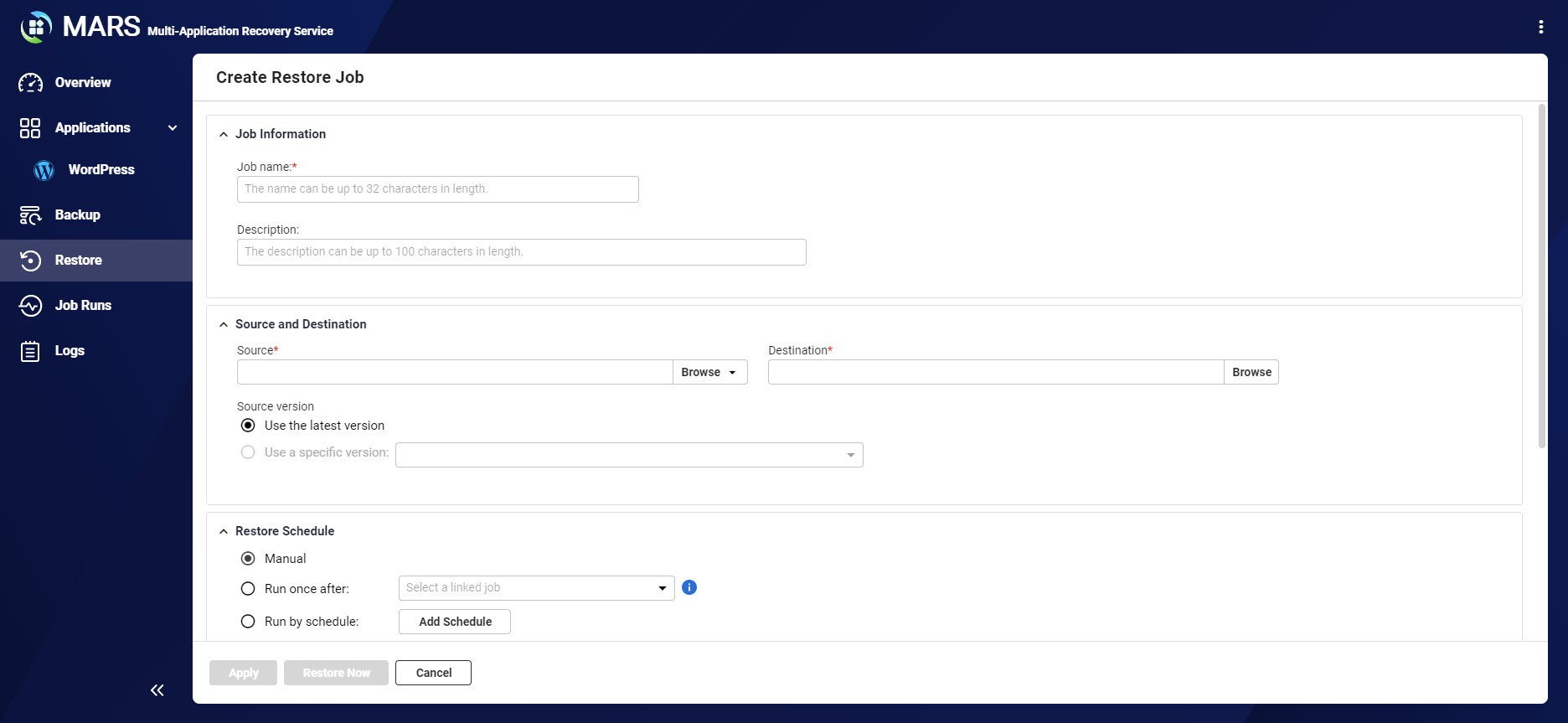
- Ange jobbinformationen under Jobbinformation.
Fält
Åtgärd
Tjänsttyp
Välj WordPress.
Jobbnamn
Ange jobbnamnet.
Jobbnamnet måste ha mellan ett och 32 tecken.
Beskrivning (valfritt)
Ange en beskrivning.
Beskrivningen får innehålla upp till 100 tecken.
- Ange källprogrammet under Källa och mål.
- Klicka på Bläddra under Källa.
- Välj källtyp:
Källtyp
Åtgärd
Säkerhetskopieringsjobb
- Klicka på Säkerhetskopieringsjobb.
- Välj en tjänst.
Mapp
- Klicka på Mapp.
- Välj mappen som innehåller källans programfil.
Det här kan vara målmappen till ett säkerhetskopieringsjobb. Mer information finns i Skapa ett säkerhetskopieringsjobb.
- Klicka på Välj.
- Ange målprogrammet under Källa och mål.
- Klicka på Bläddra under Mål.
- Välj en tjänst.
- Klicka på Välj.
- Valfritt: Välj källversionen som du vill återställa under Källa och mål > Källversion.
Det finns endast flera tillgängliga källversioner om motsvarande säkerhetskopieringsjobb har aktiverad versionshantering. Mer information om att aktivera versionshantering finns i Skapa ett säkerhetskopieringsjobb.
- Ange ett återställningsschema under Återställningsschema:
Schematyp
Beskrivning
Manuell
Körs endast när en användare startar jobbet.
Kör direkt efter
Kör jobbet när det länkade jobbet slutförs.
Tips!Om det länkade jobbet misslyckas körs inte jobbet.- Klicka på Välj ett länkat jobb.
- Välj ett länkat jobb.
Kör efter schema
Kör jobbet med ett upprepat schema.
- Välj något av följande och ange relevant information:
- En gång: Ange datum och tid.
- Dagligen: Ange tid.
- Veckovis: Ange tid och veckodagar.
- Månadsvis: Ange tid och dagar i månaden.
- Periodiskt: Ange datum, tid och väntetid. Ett jobb med ett periodiskt schema kör på angivet datum och angiven tid och körs återkommande efter en väntetid. Om väntetiden till exempel är två timmar, körs jobbet varannan timme efter den första körningen.
- Valfritt: Välj Ställ in sluttid och ange datum och tid när jobbschemat upphör.
- Klicka på Tillämpa.
Ett schema skapas och visas på schemalistan.
- Klicka på Tillämpa. eller på Återställ nu.
Återställningsjobbet skapas.
Om du klickade på Återställ nu körs jobbet omedelbart.






